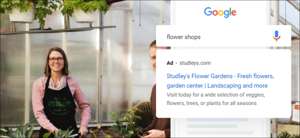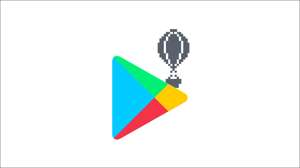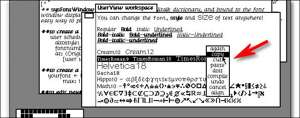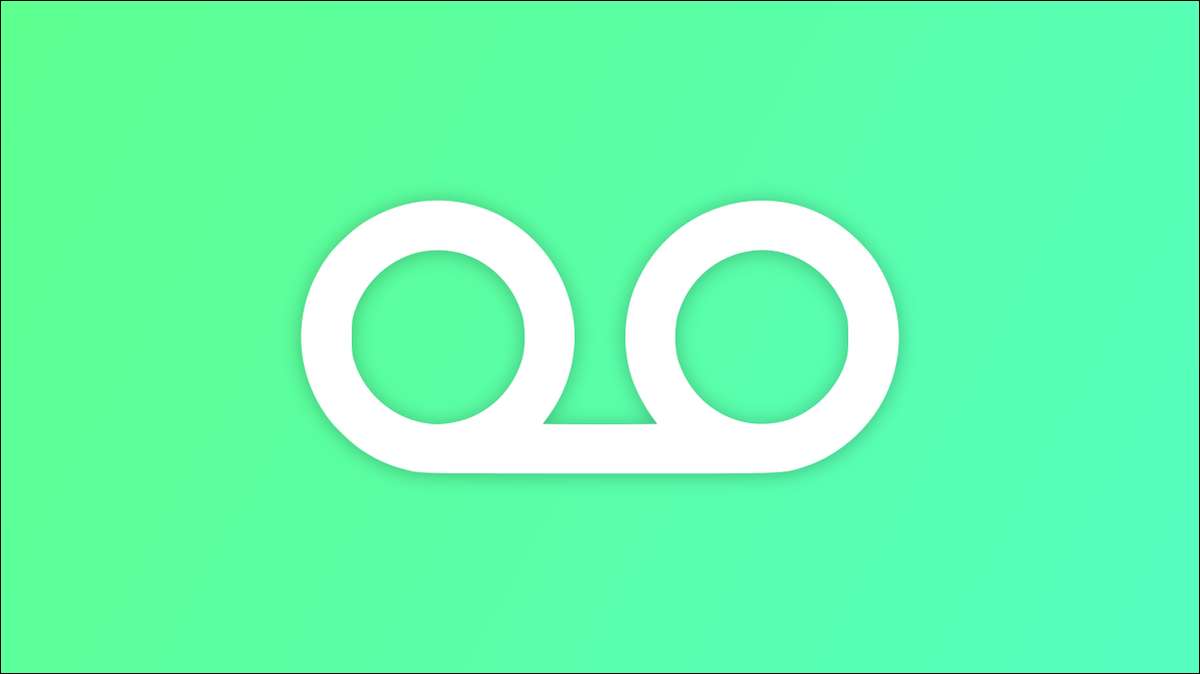
הודעה קולית עשויה להרגיש כמו מושג מיושן, אבל זה עדיין תכונה הליבה של טלפונים. למרבה המזל, זה הרבה יותר קל להגדיר הודעה קולית ברכה על טלפונים חכמים מאשר על landlines. אנו נראה לך איך לעשות את זה על אנדרואיד.
הגדרת קולי ברכה על טלפונים Samsung Galaxy
עבור טלפונים של Samsung Galaxy, נשתמש ביישום ברירת המחדל של הטלפון המותקן מראש בהתקן. התחל על ידי הקשה על סמל תפריט שלוש נקודות ובחירת "הגדרות".
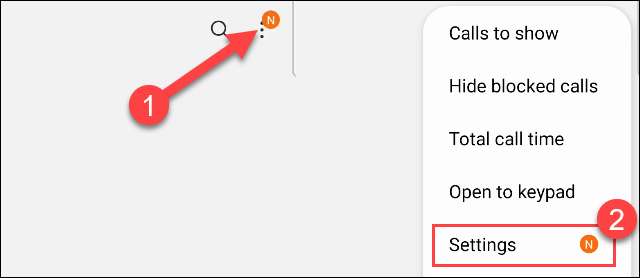
גלול למטה והקש על "הודעה קולית".
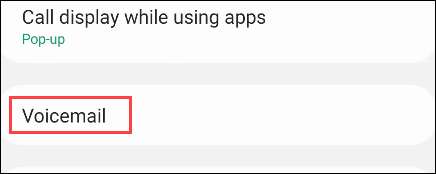
תראה מספר רשום תחת "מספר דואר קולי". שמור את המספר ולאחר מכן חזור אל חייגן הטלפון.
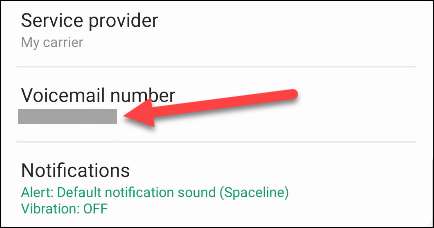
עכשיו, בכרטיסייה "keypad", הזן את המספר והקש על לחצן הטלפון הירוק כדי למקם את השיחה.
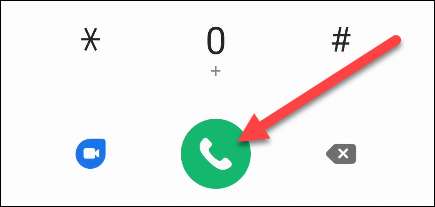
ברגע שאתה מחובר לדואר הקולי שלך, הקש על "4" על חייגן.

עכשיו הקש "1" כדי להקליט ברכה חדשה.
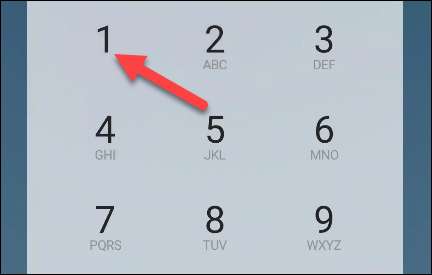
אם כבר יש לך ברכה, תשמע את זה. הקש על "2" כדי להקליט ברכה חדשה.
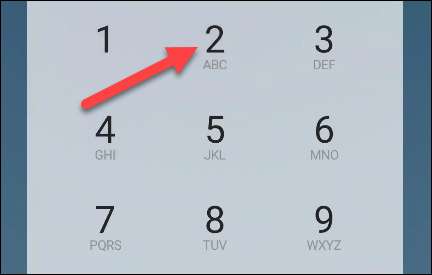
הקשיבו להנחיות ולהתחיל להקליט את ברכתך לאחר הטון. הקש על "#" לאחר שתסיים.

תוכלו לשמוע ברכה שיחק, לחץ על "1" כדי לשמור ולהגדיר את הברכה, או הקש על "2" כדי להקליט שוב.
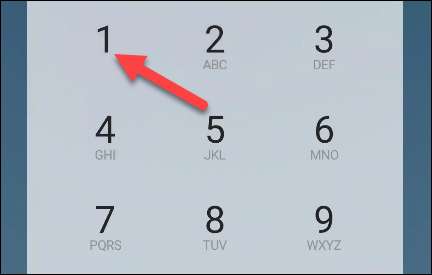
זה כל מה שיש לזה! באמצעות חייגן לעשות כל זה לא סופר ידידותי למשתמש, אבל ייתכן שיהיה שיטה קלה יותר בהתאם להספק יש לך. אם יש לך אפליקציה עבור המוביל שלך מותקן בטלפון הגלקסי שלך, בדוק אם הוא כולל הגדרות דואר קולי.
קָשׁוּר: כיצד להימנע ספאם רובוקאלים עם "שיחות מאומתות" ב- Android
הגדרת קולי ברכה בטלפונים של Google פיקסל - -
טלפונים של Google פיקסל מגיעים עם החברה טלפון App. מותקן מראש, וזה מה שנמשיך כאן. אתה יכול להשתמש באפליקציה זו בטלפונים אחרים גם כן, אך תהליך ההתקנה של הדואר הקולי עשוי להיות שונה.
ראשית, פתח את האפליקציה והקש על סמל התפריט שלוש נקודות בפינה ימינה למעלה. לאחר מכן בחר "הגדרות".
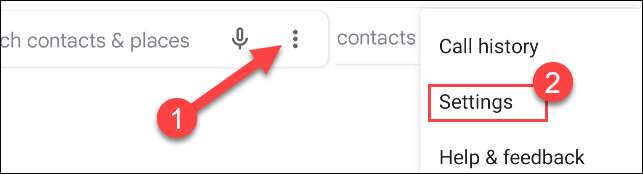
גלול למטה את ההגדרות ובחר "הודעה קולית".
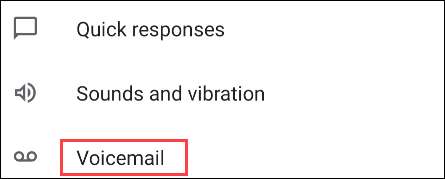
עכשיו הקש "ברכה קולית".
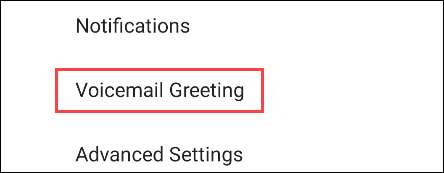
זה המקום שבו התהליך ישתנה בהתאם לספק הנייד שלך. חפש סמל מיקרופון או "בריכת ברכה" אפשרות.
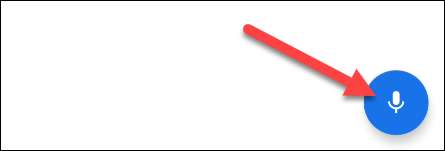
בצע את השלבים כדי להקליט הודעת ברכה.
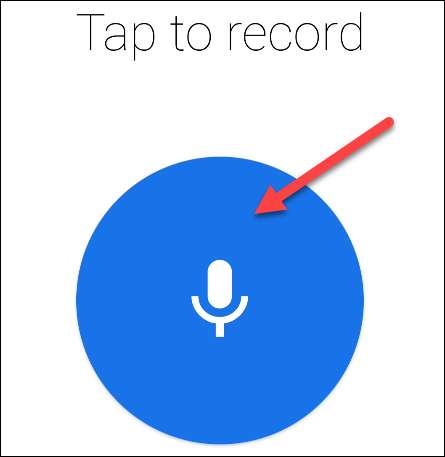
לאחר שתסיים, ייתכן שתתבקש לתת את ברכת שם.
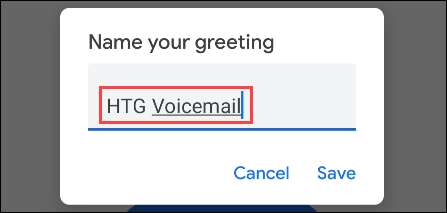
ההודעה שרק נרשמת צפויה להיות מוגדרת כברירת המחדל, אבל אם זה לא, תוכל לבחור אותו מתוך רשימה של ברכות. אתה יכול להקליט ברכות מרובות למצבים שונים.
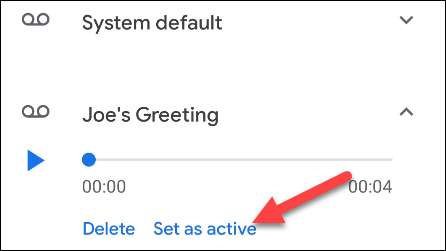
זהו זה! עכשיו יש לך הודעה קולית מותאמת אישית שלך הטלפון של Google פיקסל .
קָשׁוּר: שכח את המצלמה, מעצמת המעצמה של Google Pixel של Google היא שיחות טלפון